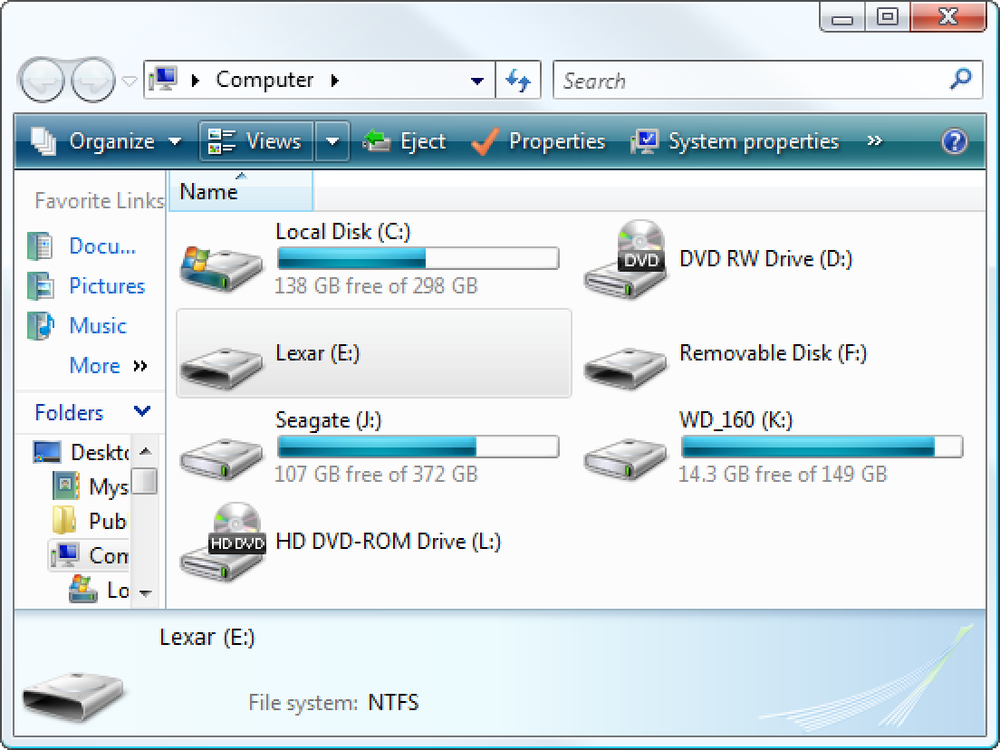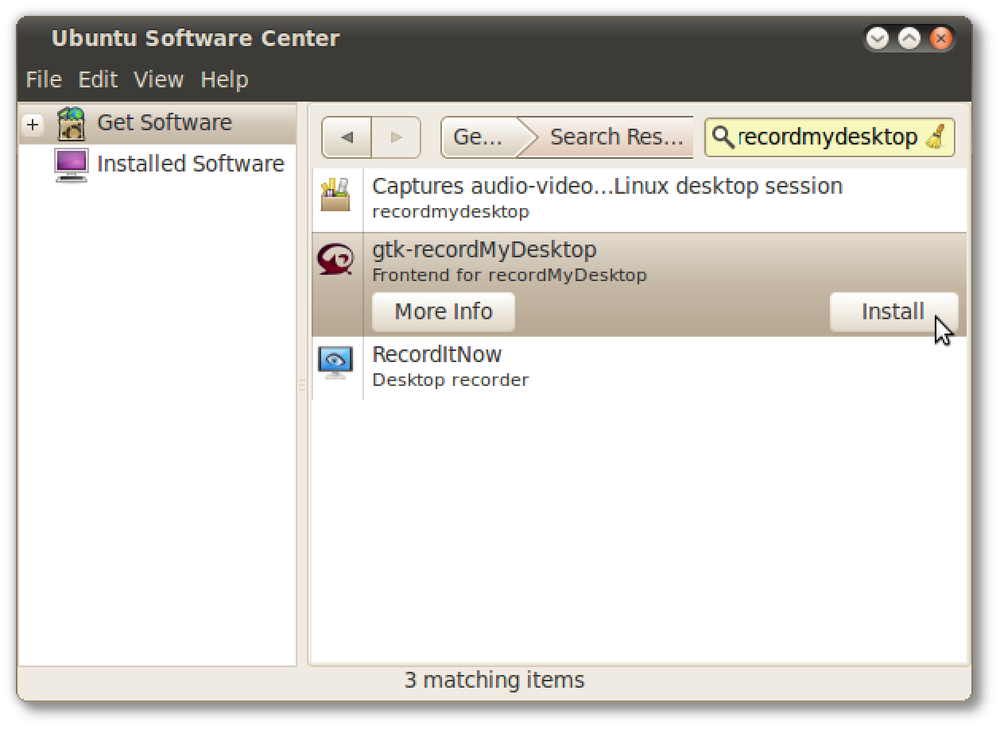บันทึกกิจกรรมบนหน้าจอด้วย CamStudio
บางครั้งการสาธิตด้วยภาพจะทำงานได้ดีกว่ารายการคำสั่ง หากคุณต้องการสร้างวิดีโอตัวอย่างสำหรับครอบครัวและ / หรือเพื่อนคุณอาจต้องการดู CamStudio.
ใช้ CamStudio
ในการติดตั้งอย่างถูกต้องคุณจะต้องติดตั้งสองไฟล์ที่แตกต่างกัน (โปรแกรมหลักตามด้วยตัวแปลงสัญญาณ) เมื่อเสร็จแล้วคุณก็พร้อมที่จะเริ่ม เมื่อคุณเริ่มโปรแกรมคุณจะเห็นหน้าต่างเล็ก ๆ ที่น่าประหลาดใจ สังเกตเห็นการเน้น บันทึกไปที่ ข้อความ ... มันทำหน้าที่เป็นตัวบ่งชี้ภาพสำหรับประเภทวิดีโอที่เลือกสำหรับการบันทึก.

ก่อนที่คุณจะเริ่มสร้างวิดีโอคุณควรตรวจสอบการตั้งค่าบางอย่างก่อน สิ่งแรกที่ต้องดูคือภูมิภาคหรือพื้นที่ที่คุณต้องการบันทึก.

ถัดไปคุณจะต้องค้นหาตัวเลือกวิดีโอเนื่องจากสิ่งเหล่านี้จะมีผลต่อคุณภาพและขนาดสุดท้ายของไฟล์วิดีโอของคุณ.

การตั้งค่าเริ่มต้นสำหรับคุณภาพคือ 70 ... ปรับให้อยู่ในระดับที่เหมาะสมกับความต้องการของคุณมากที่สุด.
หมายเหตุ: สำหรับตัวอย่างของเราเราขยายการตั้งค่าวิดีโอต่าง ๆ เพื่อคุณภาพที่ดีที่สุด.

ในระบบของเรา Microsoft Video 1 ถูกระบุว่าเป็นคอมเพรสเซอร์เริ่มต้น แต่อย่างที่คุณเห็นว่ามีตัวเลือกอื่น ๆ.

คุณสามารถกำหนดการตั้งค่าสำหรับคอมเพรสเซอร์ที่คุณต้องการใช้หากต้องการ โปรดทราบว่าคอมเพรสเซอร์แต่ละตัวจะมีการตั้งค่าที่ไม่ซ้ำกันของตัวเองดังนั้นหากคุณเปลี่ยนคอมเพรสเซอร์โปรดกลับไปตรวจสอบอีกครั้ง.

เราตัดสินใจที่จะใช้ CamStudio Lossless Codec สำหรับตัวอย่างของเรา (มันให้ผลลัพธ์ที่ดีที่สุดในขณะที่ลองใช้ซอฟต์แวร์).

กลับไปที่หน้าต่างหลักคุณสามารถสลับไปมาระหว่าง. avi และ. swf โดยใช้ปุ่มสุดท้าย เมื่อคุณพอใจกับการตั้งค่าให้คลิกที่ปุ่มบันทึกสีแดงเพื่อเริ่มต้น.

หากคุณต้องการหยุดชั่วคราวขณะบันทึกหรือหยุดบันทึกให้คลิกที่ไอคอนถาดระบบแล้วเลือกคำสั่งที่เหมาะสม.

เมื่อคุณบันทึกเสร็จแล้วคุณจะเห็นหน้าต่างบันทึกไฟล์ เรียกดูตำแหน่งการบันทึกที่ต้องการและตั้งชื่อไฟล์ใหม่ของคุณ.

เมื่อคุณบันทึกไฟล์แล้วหน้าต่างโปรแกรมเล่นภาพยนตร์จะเปิดขึ้นโดยอัตโนมัติเพื่อให้คุณดูวิดีโอใหม่ของคุณ.

วิดีโอตัวอย่างของเราที่แสดงอยู่ที่นี่มีขนาด 50% ของขนาดดั้งเดิมดังนั้นอาจดู“ มีความกล้าหาญ” เล็กน้อย รายละเอียดดีกว่ามากที่ 100%.

หากคุณตัดสินใจที่จะบันทึกและบันทึกเป็น. swf กระบวนการจะเหมือนกับการบันทึกในรูปแบบ. avi จนกระทั่งหน้าต่างโปรแกรมเล่นภาพยนตร์เปิดขึ้น ในเวลานั้นกระบวนการแปลงจาก. avi เป็น. swf จะเริ่มขึ้น เมื่อเสร็จแล้วคุณจะมีวิดีโอแฟลชและไฟล์ html ใหม่ที่มาพร้อมกับมัน.

ขึ้นอยู่กับเบราว์เซอร์ที่คุณตั้งไว้เป็นค่าเริ่มต้นคุณอาจพบปัญหาเล็กน้อยเมื่อไฟล์ตัวอย่าง. swf ใหม่ของคุณพยายามเปิด มีข้อบกพร่องเล็กน้อยในไฟล์ html ที่สร้างขึ้น คุณสามารถใช้วิธีแก้ไขปัญหานี้หรือ ...

เพียงแค่เปิดไฟล์. swf โดยตรงในเบราว์เซอร์ที่คุณชื่นชอบ.

ข้อสรุป
CamStudio อาจไม่ผลิตวิดีโอคุณภาพสูงสุด แต่เป็นฟรีและทำงานได้ดีมากอย่างไรก็ตาม หากคุณกำลังทำงานที่มีงบประมาณ จำกัด หรือต้องการสร้างวิดีโอเป็นครั้งคราว CamStudio เป็นตัวเลือกที่สมเหตุสมผล.
การเชื่อมโยง
ดาวน์โหลด CamStudio Stable Version & CamStudio Codec * ลิงค์ดาวน์โหลดนั้นมีขนาดครึ่งหนึ่งของหน้าเว็บ.
ดาวน์โหลด CamStudio Stable Version & CamStudio Codec ที่ SourceForge * มีรุ่นเบต้าที่นี่ด้วย.